Bạn muốn xóa những video không hay hoặc những video có ít lượt tương tác trên tài khoản Tiktok của mình nhưng bạn lại không biết cách xóa video đăng lại trên Tiktok như thế nào? Đừng lo lắng, Hyundai Smart Phone sẽ hướng dẫn cách xóa video trên Tiktok bằng điện thoại, máy tính nhanh chóng chi tiết trong bài viết dưới đây
Cách xóa video trên TikTok bằng điện thoại iPhone, Android
Bước 1: Mở ứng dụng TikTok trên điện thoại, chọn vào mục Tôi ở góc dưới bên phải màn hình ⇒ chọn vào video cần xóa.
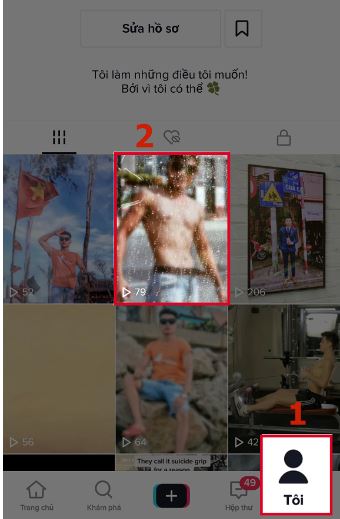
Bước 2: Chọn biểu tượng ba chấm ⇒ chọn vào Xóa.
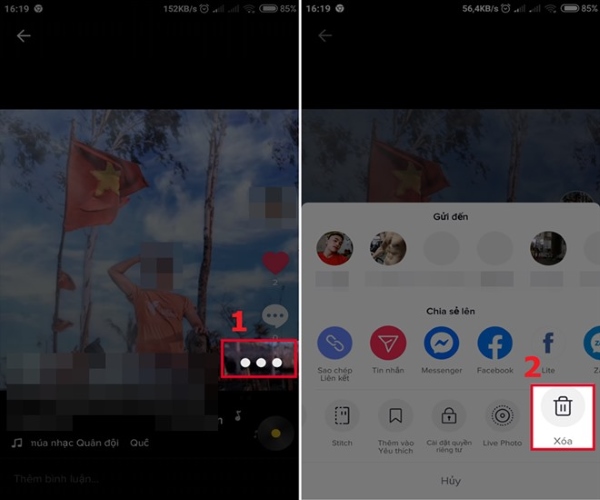
Bước 3: Trên hộp thoại mới xuất hiện, bạn chọn Xóa để xác nhận xóa video. Lưu ý: Khi bạn xóa, bạn sẽ không thể khôi phục lại video nên phải cân nhắc trước khi xóa.
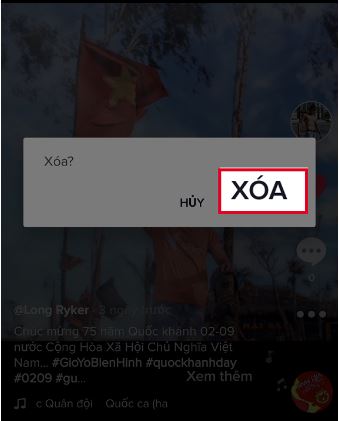
Tham khảo thêm: Cách chụp hình trên Tiktok bằng điện thoại, máy tính đơn giản từ A – Z
Cách xóa video trên TikTok bằng máy tính, laptop
Bước 1: Đăng nhập vào tài khoản Tiktok trên máy tính, chọn vào Ảnh đại diện ở góc trên bên phải màn hình ⇒ chọn vào mục Xem lý lịch.
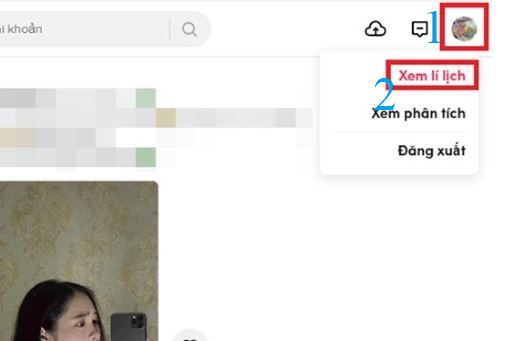
Bước 2: Chọn Tab Video ⇒ Chọn vào video bạn muốn xóa.
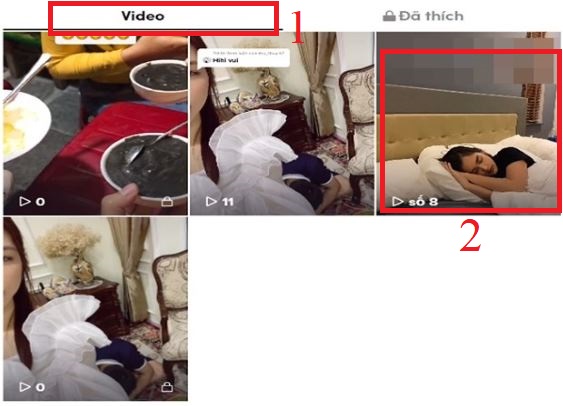
Bước 3: Chọn vào biểu tượng 3 dấu chấm ở góc bên phải của video rồi nhấn chọn Xóa.
Bước 4: Xuất hiện hộp thoại “Bạn có chắc chắn muốn xóa video này không?” bạn chọn Xóa bỏ. Lưu ý: Khi người dùng xóa video TikTok trên máy tính thì hệ thống cũng tự động xóa video trên giao diện ứng dụng của di động.
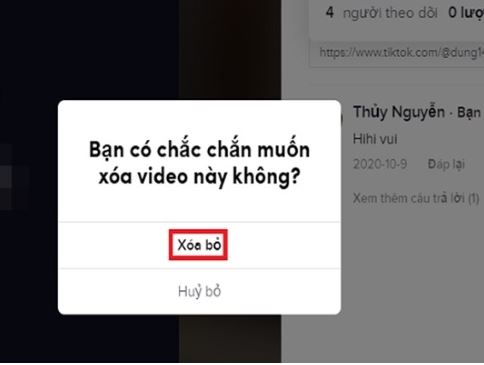
Xem ngay: Cách gửi định vị qua Zalo trên Android, iPhone chỉ 1 phút
Cách xóa video đăng lại trên Tiktok
Bước 1: Tại giao diện trên TikTok, chọn vào biểu tượng Hồ sơ ở bên dưới ⇒ chọn vào biểu tượng đăng lại để xem danh sách các video bạn đã đăng
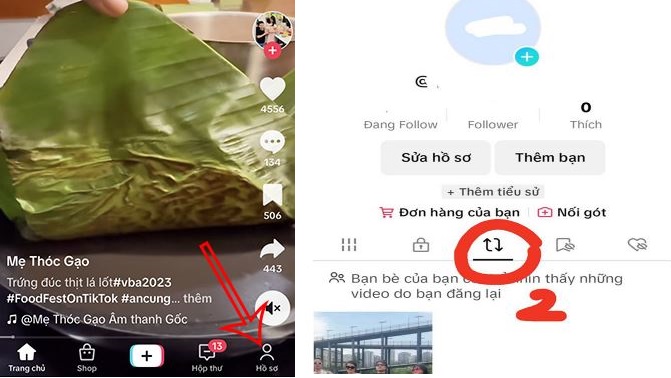
Bước 2: Chọn video bạn muốn xóa trong danh sách rồi nhấn vào nó để mở
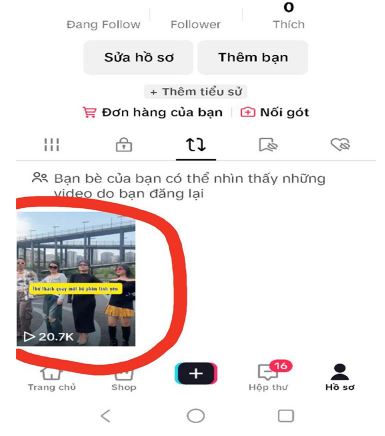
Bước 3: Chọn vào nút Chia sẻ ở góc dưới bên phải của video ⇒ chọn vào mục Xóa video đăng lại là bạn đã thành công xóa video TikTok đã đăng lại
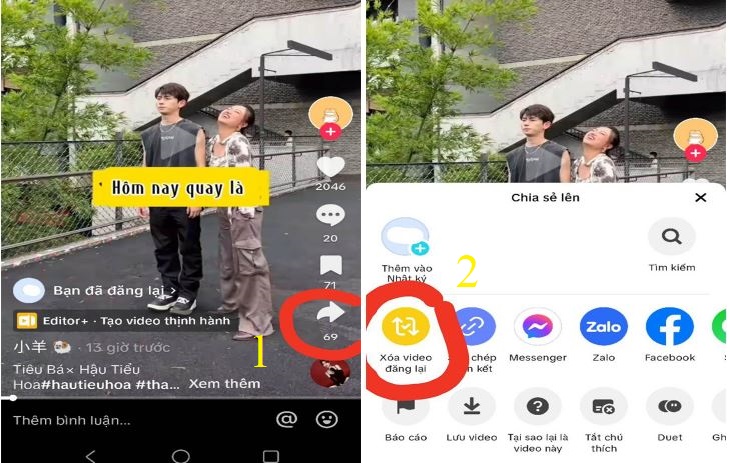
Sau khi đọc xong bài viết của chúng tôi có thể giúp các bạn biết cách xóa video trên Tiktok bằng điện thoại, máy tính thành công rồi nhé. Hãy thường xuyên theo dõi chúng tôi để được chia sẻ lại những kinh nghiệm về thủ thuật máy tính, công nghệ, điện tử,…




